Błąd BSOD SYSTEM_SERVICE_EXCEPTION (ks.sys) w systemie Windows 11/10
Niektórzy użytkownicy komputerów PC zgłosili, że po aktualizacji do systemu Windows 11/10 , gdy próbują korzystać z niektórych programów, napotykają błąd niebieskiego ekranu WYJĄTEK USŁUGI SYSTEMU (ks.sys)(SYSTEM SERVICE EXCEPTION (ks.sys)) . Ten post oferuje najbardziej odpowiednie rozwiązania, które możesz wypróbować, aby skutecznie rozwiązać ten problem.
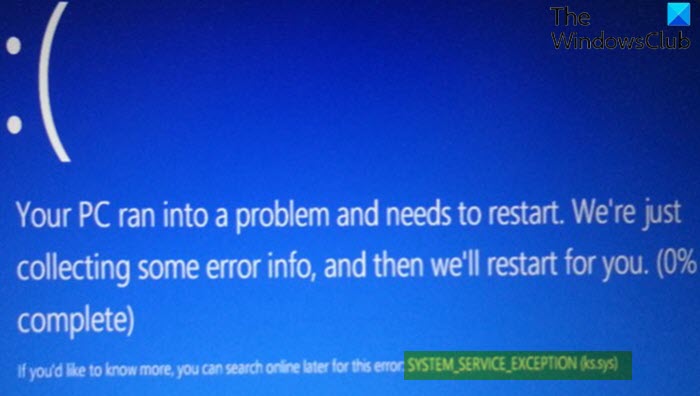
ks.sys to plik (ks.sys)biblioteki CSA jądra systemu Windows(Windows kernel CSA library file) , który jest bezpośrednio powiązany z kamerą wideo. Najprawdopodobniej napotkasz ten błąd BSOD na laptopach ze zintegrowanymi kamerami internetowymi i systemami HP.
SYSTEM_SERVICE_EXCEPTION (ks.sys) Niebieski ekran(Blue Screen)
Jeśli masz do czynienia z tym wystąpieniem problemu z SYSTEM_SERVICE_EXCEPTION , możesz wypróbować nasze zalecane rozwiązania poniżej w dowolnej kolejności i sprawdzić, czy to pomoże rozwiązać problem.
- Włącz tryb awaryjny(Mode) z obsługą sieci(Networking) lub włącz wideo o niskiej rozdzielczości
- Zaktualizuj sterowniki ze strony producenta
- Zainstaluj ogólny sterownik kamery internetowej HP
Nie można usunąć ani zmienić pliku ks.sys, ponieważ jest to jeden ze składników systemu Windows .
Przyjrzyjmy się opisowi zachodzącego procesu dotyczącego każdego z wymienionych rozwiązań.
Jeśli możesz się normalnie zalogować, to dobrze; w przeciwnym razie będziesz musiał uruchomić komputer w trybie awaryjnym(boot into Safe Mode) , przejść do ekranu zaawansowanych opcji uruchamiania(Advanced Startup options screen) lub użyć nośnika instalacyjnego do uruchomienia(use the Installation Media to boot) , aby móc wykonać te instrukcje.
1] Włącz tryb awaryjny(Enable Safe Mode) z obsługą sieci(Networking) lub włącz wideo o niskiej rozdzielczości
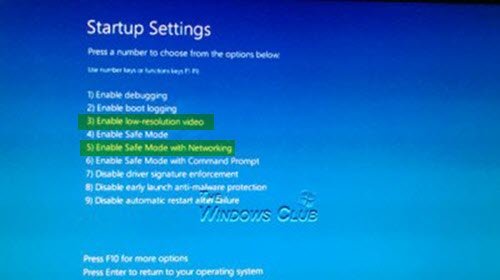
To rozwiązanie wymaga dostępu do Zaawansowanych opcji uruchamiania > Rozwiązywanie problemów(Troubleshoot) > Opcje zaawansowane(Advanced options) > Opcje ustawień uruchamiania(Startup Settings) i wybrania opcji Włącz tryb awaryjny(Enable Safe Mode) z obsługą sieci(Networking) lub Włącz wideo o niskiej rozdzielczości i sprawdź, czy błąd BSOD ks.sys zostanie rozwiązany przy następnym uruchomieniu.
Otwórz także Menedżera urządzeń(open Device Manager) i rozwiń sekcję Karty graficzne.(Display Adapters )
Jeśli widzisz 2 pozycje w obszarze Karty(Display Adapters) graficzne , wyłącz zintegrowaną kartę graficzną (np . Intel HD 4000 lub AMD Radeon HD 4200 ) i uruchom ponownie. ( Spróbuj(Try) odwrotnie, jeśli to nie działa).
Jeśli zobaczysz 1 element w obszarze Karty(Display Adapters) graficzne , wycofaj sterownik lub odinstaluj kartę graficzną w Menedżerze urządzeń(Device Manager) i włącz opcję usunięcia oprogramowania sterownika.
2] Zaktualizuj(Update) sterowniki ze strony producenta
To rozwiązanie wymaga pobrania najnowszej wersji sterownika(download the latest version of the driver) ze strony internetowej producenta i zainstalowania sterownika w trybie zgodności na komputerze z systemem Windows 10.
Jeśli problem nie ustąpi, wypróbuj następne rozwiązanie.
3] Zainstaluj ogólny sterownik kamery internetowej HP
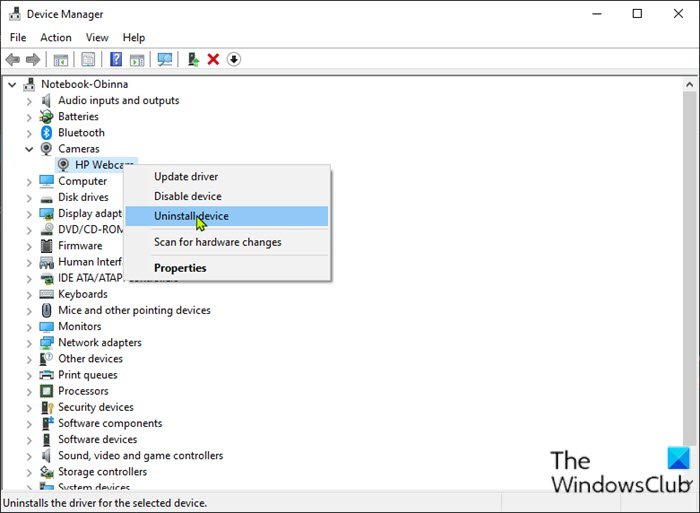
Aby zainstalować ogólny sterownik kamery internetowej HP, wykonaj następujące czynności:
- Naciśnij klawisz Windows key + R , aby wywołać okno dialogowe Uruchom.
- W oknie dialogowym Uruchom wpisz devmgmt.msc i naciśnij Enter , aby otworzyć Menedżera urządzeń(Device Manager) .
- Po przejściu do Menedżera urządzeń(Device Manager) przewiń listę zainstalowanych urządzeń i rozwiń sekcję Obrazowanie(Imaging ) lub Aparat( Camera ) .
- Kliknij prawym przyciskiem myszy Kamera internetowa HP(HP Webcam) i wybierz Odinstaluj urządzenie(Uninstall device) .
Po zakończeniu uruchom ponownie urządzenie. Podczas rozruchu system Windows(Windows) automatycznie zainstaluje ogólne sterowniki.
Mam nadzieję że to pomoże!
Related posts
NIE OBSŁUGIWANY WYJĄTEK WĄTKU SYSTEMOWEGO (ldiagio.sys) BSOD
Napraw błąd BSOD EXFAT FILE SYSTEM (volmgr.sys) w systemie Windows 11/10
Błąd BSOD DRIVER_VERIFIER_DETECTED_VIOLATION w systemie Windows 10
Napraw nieudany błąd BSOD ndis.sys BUGCODE_NDIS_DRIVER
Napraw błąd Ntfs.sys Failed BSOD w systemie Windows 10
Gdzie jest lokalizacja pliku dziennika BSOD w systemie Windows 11/10?
Napraw błędy BSOD Storport.sys w systemie Windows 10
Napraw WYJĄTEK USŁUGI SYSTEMOWEJ (asmtxhci. sys) Błąd niebieskiego ekranu
Napraw niebieski ekran WYJĄTEK USŁUGI SYSTEMU w systemie Windows 11/10
Jak naprawić błąd niebieskiego ekranu śmierci w systemie Windows 11/10?
Twój komputer napotkał problem i musi zostać ponownie uruchomiony
Napraw błąd CRITICAL PROCESS DIED, 0x000000EF w systemie Windows 11/10
NIE OBSŁUGIWANY WYJĄTEK KMODE (e1d65x64.sys) Błąd BSOD
Napraw błąd niebieskiego ekranu intelppm.sys w systemie Windows 11/10
Napraw błąd niebieskiego ekranu 0xc0000135 w systemie Windows 11/10
Napraw błąd PFN_LIST_CORRUPT w systemie Windows 11/10
Co oznacza ten komunikat o błędzie systemu Windows?
Najlepsze darmowe oprogramowanie Crash Dump Analyzer dla systemu Windows 11/10
Napraw błąd niebieskiego ekranu aksfridge.sys w systemie Windows 10
Napraw błąd niebieskiego ekranu śmierci hardlock.sys w systemie Windows 11/10
